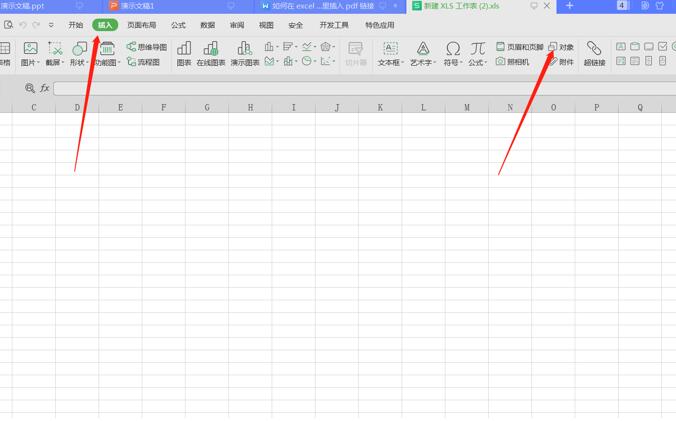本教程适用版本:WPS 365 点击免费使用
Excel表格我们在学习和工作中经常用到,有时候还需要在里面插入PDF链接。那么,这个该如何来操作呢?下面我们就一起来学习一下操作过程吧。
步骤一:打开一个Excel表格,点击【插入】,然后再点击【对象】,如下图所示;
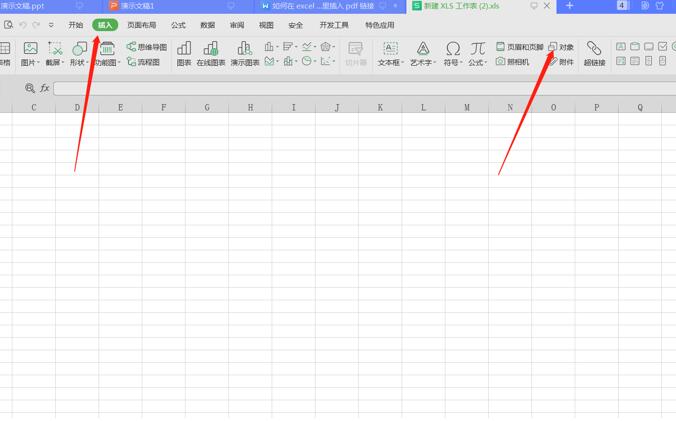 >>免费升级到企业版,赠超大存储空间
步骤二:点击【对象】后会弹出以下对话框,选择【由文件创建】,再点击【浏览】;
>>免费升级到企业版,赠超大存储空间
步骤二:点击【对象】后会弹出以下对话框,选择【由文件创建】,再点击【浏览】;
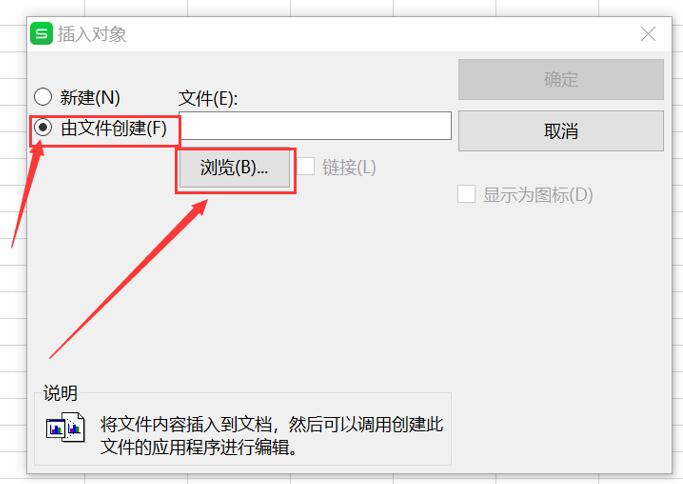 >>免费升级到企业版,赠超大存储空间
步骤三:在打开的窗口中找到要插入的pdf文件,双击要添加的文件;
>>免费升级到企业版,赠超大存储空间
步骤三:在打开的窗口中找到要插入的pdf文件,双击要添加的文件;
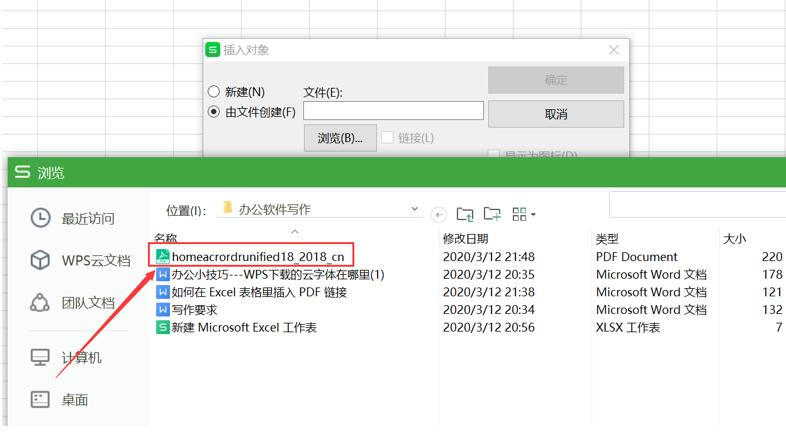 >>免费升级到企业版,赠超大存储空间
步骤四:接着选择【显示为图标】,最后点击【确定】按钮:
>>免费升级到企业版,赠超大存储空间
步骤四:接着选择【显示为图标】,最后点击【确定】按钮:
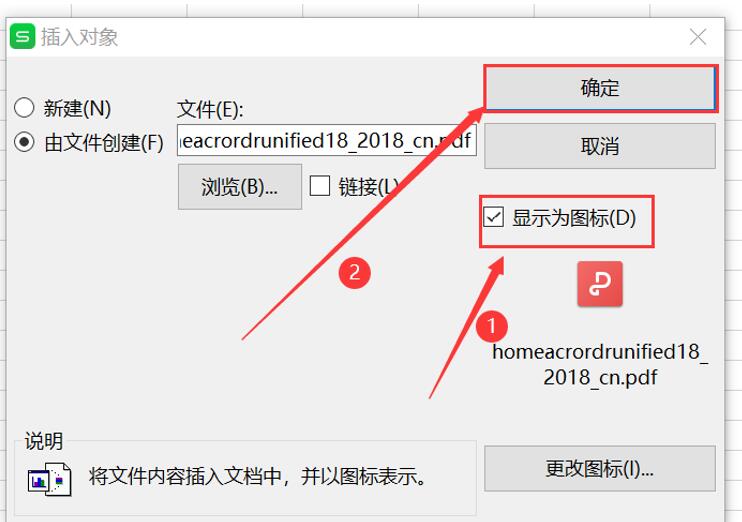 >>免费升级到企业版,赠超大存储空间
步骤五:回到Excel表格后就可以看到插入的PDF 文件了;
>>免费升级到企业版,赠超大存储空间
步骤五:回到Excel表格后就可以看到插入的PDF 文件了;
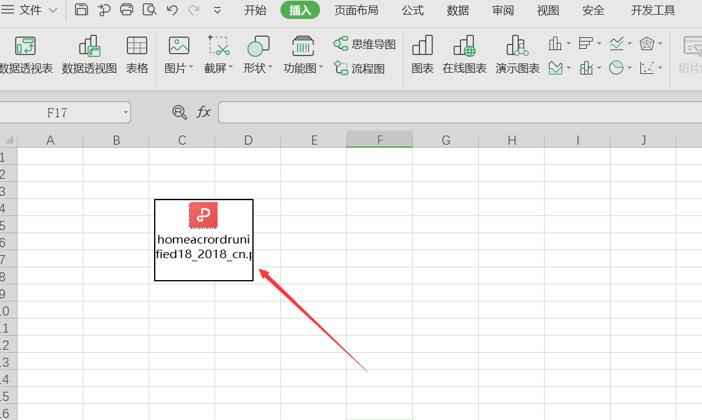 >>免费升级到企业版,赠超大存储空间
那么,在办公小技巧中,如何在Excel表格里插入PDF文件是不是很简单呢,你学会了吗?
>>免费升级到企业版,赠超大存储空间
那么,在办公小技巧中,如何在Excel表格里插入PDF文件是不是很简单呢,你学会了吗?

声明:
本站所有文章,如无特殊说明或标注,均为本站原创发布。任何个人或组织,在未征得本站同意时,禁止复制、盗用、采集、发布本站内容到任何网站、书籍等各类媒体平台。如若本站内容侵犯了原著者的合法权益,可联系我们进行处理。